今天给大家分享6个Win10系统中隐藏的实用技巧,每一个都非常好用,你知道的有几个呢?

1、快速重命名 F2
在日常工作中大家可能都会遇到这种情况,当你的老板让你把一个文件夹的文件进行重命名时,你的做法是不是用鼠标右键重命名,这样就比较麻烦了。
其实我们可以使用快捷键,只需选中文件,然后按下【F2】就可以轻松修改命名了。
2、录屏 Win+Alt+G
你是否还在使用手机对着电脑的录屏方式?其实Win10的Xbox自带了录屏功能,要使用时只需按下快捷键【Win+Alt+G】即可呼出,点击录制就可以了。
注意:这个只有录游戏好用,录其他东西就不太行了。它只能全屏录制,且一切换窗口或者退回桌面都会自动停止录制,就不太方便了。
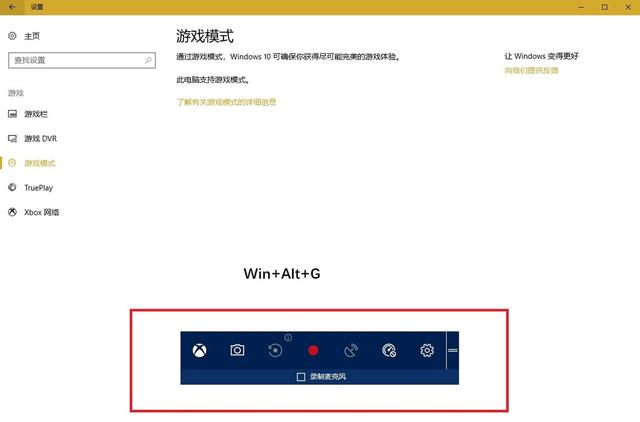
如果你觉得它不能满足你的需求,可以借助这款【迅捷屏幕录像工具】来帮助你快速录屏。
这是一款多功能的录屏工具,它里面支持多种视频录制模式以及很多热键支持,录制窗口也可以随意调节大小,让你能够轻轻松松且原画录制炫酷视频哟!
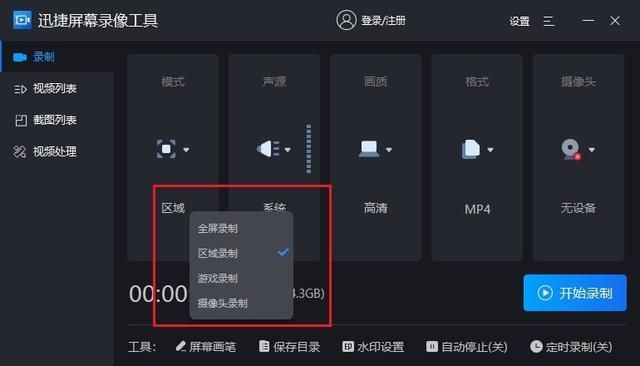
它其中的一个特色功能就是可以用它来录制鼠标移动轨迹效果,就像下图这样,可根据鼠标的移动轨迹,形成一个拖尾的效果,看上去非常的炫酷。
3、调出剪贴板 Win+V
复制粘贴这应该是我们经常会使用到的操作,有时候你是不是也在想为什么只能粘贴到最新复制内容,想要上一个复制内容又得返回去找,很麻烦。
其实Win10自带有剪贴板,你所有复制的内容都保存在里面,想找时只需按下【Win+V】即可调出,非常方便。
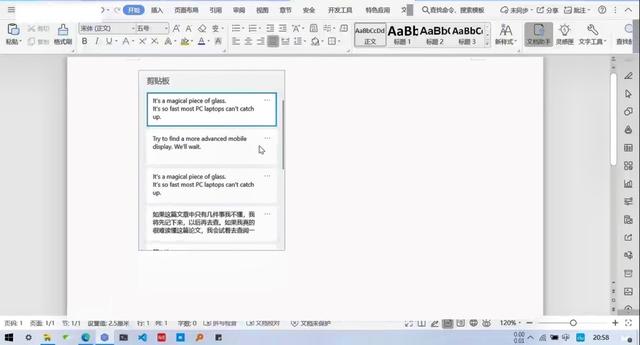
4、截图 Win+Shift+S
几乎所有人都会使用手机自带的截图,其实电脑也自带有截图,只需按下【Win+Shift+S】即可选取截图范围,也可选好范围之后进行圈画标注等操作,非常方便。
5、快速锁屏 Win+L
当你在办公时,突然有事情要离开座位去处理,又担心自己正在编辑的文件被别人看到,怎么办?只需按下【Win+L】即可,它是一个快速锁屏的快捷键,这样就不用担心你的资料被别人看到了。
6、快速打开安全选项 Ctrl+Alt+Delete
当你在使用电脑时突然死机,鼠标又不能正常移动时,可以使用【Ctrl+Alt+Delete】恢复,这样就可以在任务管理器里正常操作啦!




![RedHat服务器上[Errno 5] OSError: [Errno 2]的解决方法](https://img.pc-daily.com/uploads/allimg/4752/11135115c-0-lp.png)

